
BitComet을 사용하여 파일을 다운로드할 때 느린 속도는 일반적인 문제입니다. PHP 편집자 Xigua는 다운로드 속도가 느린 데에는 여러 가지 이유가 있을 수 있다는 것을 이해하고 있으므로 모든 사람이 이 문제를 해결하는 데 도움이 되도록 이 문서를 편집했습니다. 이 문서에서는 다운로드 속도에 영향을 미치는 일반적인 요소를 살펴보고 이를 해결하기 위한 실용적인 팁을 제공합니다. BitComet 설정을 최적화하고, 다운로드 대기열을 관리하고, 다운로드 속도를 방해할 수 있는 잠재적인 문제를 해결하는 방법을 알아보려면 계속 읽어보세요.
BitComet에 들어가서 소프트웨어 위의 메뉴 표시줄에서 [도구]를 찾은 다음 도구를 클릭하여 도구의 드롭다운 하위 메뉴를 확장하고 하위 메뉴에서 [옵션]을 찾으세요.
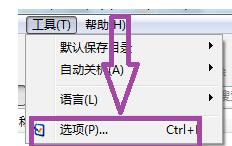
[옵션]을 클릭하면 옵션 창 페이지가 팝업됩니다. 옵션 창의 네트워크 링크에서 글로벌 최대 다운로드 속도를 1500으로, 글로벌 최대 업로드 속도를 50으로 설정하세요.
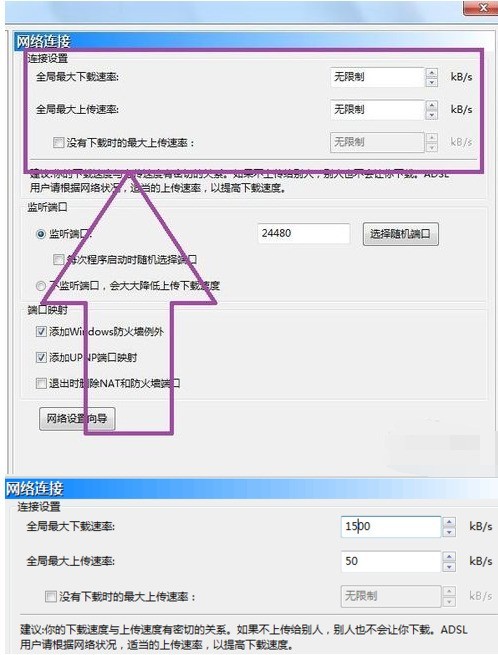
옵션 창의 디스크 캐시에서 최소 디스크 캐시 값을 6M로, 최대 디스크 캐시 값을 1024M로 설정하세요. 디스크 캐시가 50M로 설정된 것보다 낮을 경우 디스크를 설정하세요. 각 HTTP 링크의 캐시 크기를 512KB로 설정한 다음 최대 및 최소 범위 내에서 캐시 크기를 자동으로 조정을 선택합니다.
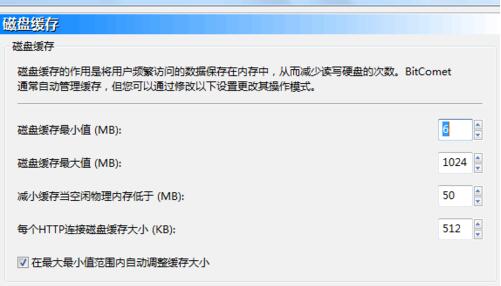
파일을 완료됨 상태로 두지 마세요. 다운로드 후 즉시 작업을 삭제하되, 파일을 삭제하지 마세요.
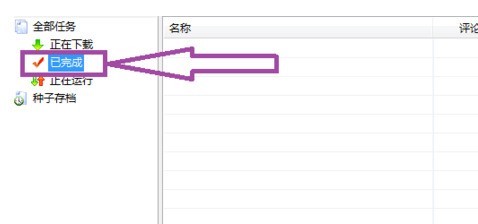
다운로드 속도와 업로드 속도 사이에는 일정한 상관관계가 있습니다. 적절한 업로드 속도를 유지하면 다운로드 속도를 높이는 데 도움이 됩니다. 물론 이는 네트워크 상태와도 밀접한 관련이 있습니다. 업로드 및 다운로드 속도를 직접 조정하여 다운로드 속도를 높일 수 있습니다.

물론 다운로드 속도도 다운로드할 시드 수와 밀접한 관련이 있습니다. 시드가 많을수록 다운로드 속도는 당연히 빨라집니다. 느린. 그러면 다운로드 작업을 삭제하고 다른 토렌트를 다운로드해야만 다운로드 속도를 높일 수 있습니다.
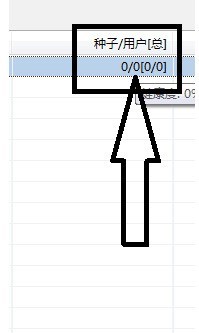
마지막으로, 네트워크 속도를 높여 다운로드 속도를 높일 수 있습니다. 100M 광대역의 다운로드 속도는 10M 광대역의 다운로드 속도보다 확실히 빠릅니다.
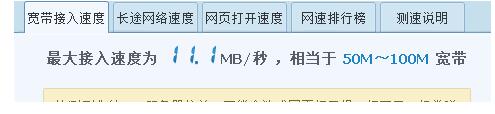
위 내용은 느린 BitComet 다운로드 처리를 위한 팁의 상세 내용입니다. 자세한 내용은 PHP 중국어 웹사이트의 기타 관련 기사를 참조하세요!